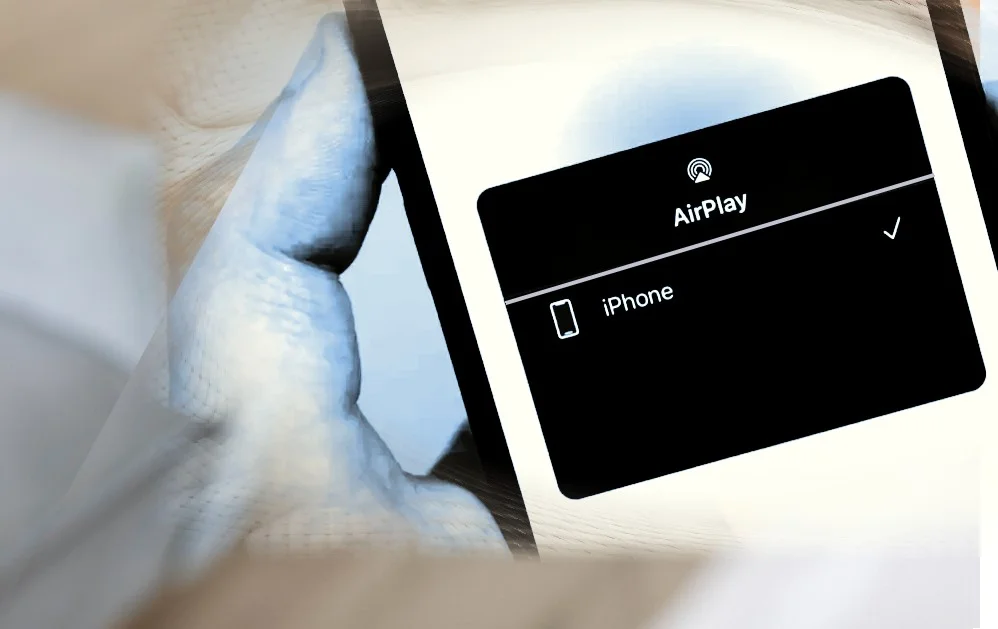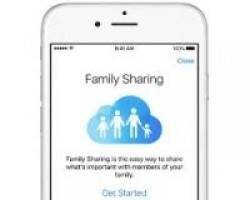Como automatizar o modo de baixo consumo no iPhone
No mundo acelerado de hoje, dependemos fortemente dos nossos smartphones para nos mantermos conectados e produtivos. No entanto, um desafio comum que enfrentamos é a duração limitada da bateria dos nossos dispositivos. Felizmente, a Apple forneceu uma solução para ajudar a economizar a bateria do iPhone – Modo de baixo consumo. Mas e se você pudesse automatizar a ativação do Modo de baixo consumo quando a bateria atingir um determinado nível? Neste artigo, exploraremos como automatizar o modo de baixo consumo em seu iPhone, garantindo que você nunca mais precise se preocupar em ficar sem bateria.
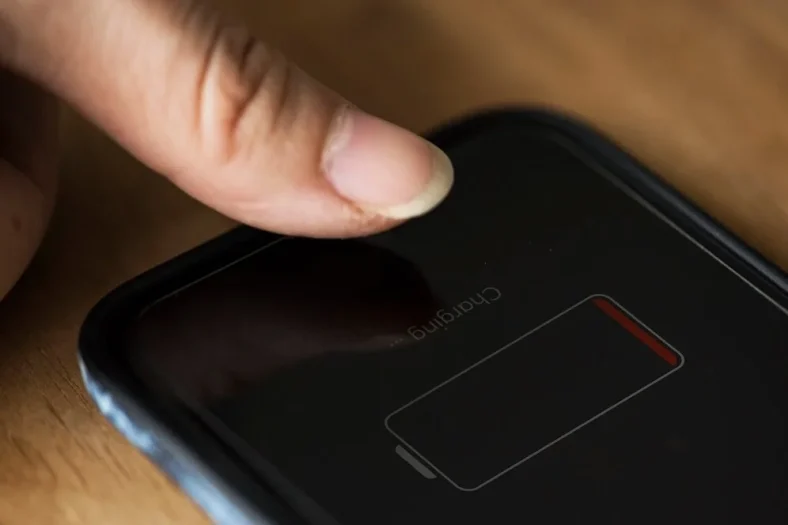
Compreendendo o modo de baixo consumo no iPhone
Antes de nos aprofundarmos no processo de automação do Modo de baixo consumo, vamos primeiro entender o que isso implica.
O Modo de baixo consumo é um recurso do iPhone que reduz o consumo de energia desativando ou limitando certas atividades em segundo plano.
Quando ativado, pode prolongar a vida útil da bateria do seu dispositivo, permitindo usá-lo por um período mais longo.
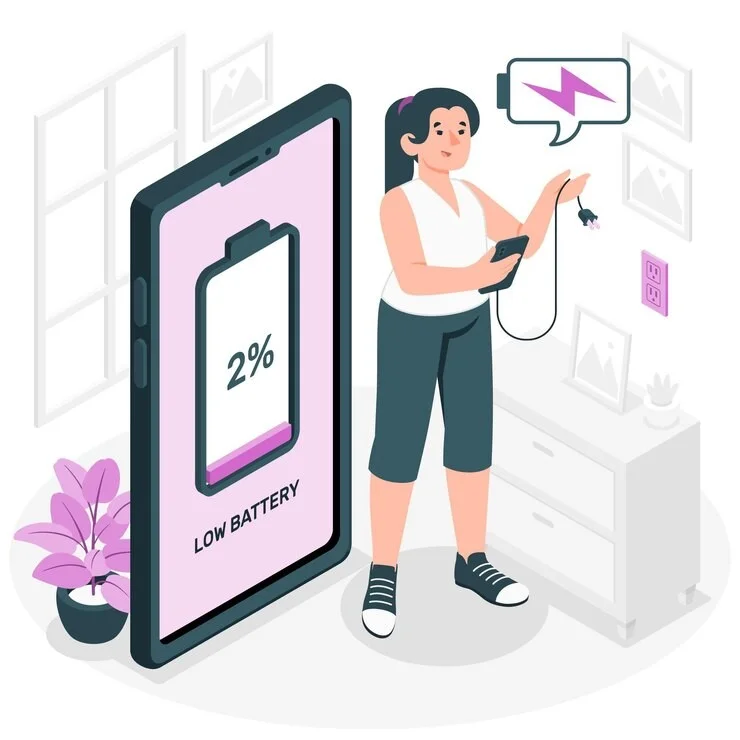
Algumas das funções afetadas quando o Modo de baixo consumo está ativado incluem:
- Atualização do aplicativo em segundo plano.
- Busca de correio.
- Downloads automáticos.
- Efeitos visuais e animações.
- Sincronização de fotos do iCloud.
- Conectividade 5G (no iPhone 12).
- Brilho do ecrã.
- Bloqueio de tela automático.
- Notificações de aplicativo.
Ao desativar temporariamente essas funções, o Modo de baixo consumo ajuda a conservar a energia da bateria e garante que o seu iPhone dure mais quando estiver com pouca bateria.
Os benefícios da automação do modo de baixo consumo
Embora ativar manualmente o Modo de baixo consumo quando a bateria está fraca seja eficaz, pode ser fácil esquecer de fazê-lo.
É aqui que a automação do modo de baixo consumo se torna extremamente útil. Ao configurar uma automação, você pode garantir que seu iPhone mude para o modo de baixo consumo automaticamente quando a bateria atingir um determinado nível. Isso elimina a necessidade de intervenção manual e proporciona uma experiência perfeita.
A automação do modo de baixo consumo oferece vários benefícios, incluindo:
1) Conveniência:
Você não precisa mais se lembrar de ativar o modo de baixo consumo manualmente. A automação cuida disso para você.
2) Otimização da bateria:
Ao automatizar o modo de baixo consumo, você pode maximizar a vida útil da bateria do seu iPhone, garantindo que ela dure mais em momentos críticos.
3) Experiência perfeita:
Com a automação implementada, você pode continuar usando seu iPhone sem interrupções causadas por avisos de bateria fraca ou pela necessidade de ativar o Modo de baixo consumo manualmente.
4) Tranquilidade:
Automatizar o modo de baixo consumo proporciona tranquilidade, sabendo que seu dispositivo economizará energia da bateria sem exigir atenção constante.
Agora que entendemos os benefícios de automatizar o Modo de baixo consumo, vamos mergulhar no processo passo a passo de configuração no seu iPhone.
Etapa 1: instale o aplicativo Atalhos
Para automatizar o modo de baixo consumo em seu iPhone, você precisará instalar o aplicativo Shortcuts.
Este aplicativo permite que você crie atalhos e automações personalizados em seu dispositivo.
Caso ainda não tenha o aplicativo instalado, você pode baixá-lo gratuitamente na App Store.
Etapa 2: inicie o aplicativo Shortcuts e crie uma nova automação
Depois de instalar o aplicativo Shortcuts, inicie-o e navegue até a guia “Automação”. Aqui você encontrará uma lista de automações pré-existentes, bem como a opção de criar uma nova automação.
Toque no botão “Criar automação pessoal” para começar a configurar sua automação personalizada.
Etapa 3: Escolha o gatilho para a automação
Para automatizar o Modo de Baixo Consumo, precisamos definir um gatilho que ativará a automação quando a bateria atingir um nível específico.
Toque em “Nível da bateria” para selecioná-lo como gatilho para sua automação.
Etapa 4: Defina a porcentagem da bateria e configure a automação
Usando o controle deslizante, escolha a porcentagem da bateria na qual deseja que o Modo de baixo consumo seja ativado automaticamente.
Por exemplo: se você deseja que o Modo de baixo consumo seja ativado quando a bateria atingir 20%, defina o controle deslizante de acordo. Depois de definir a porcentagem de bateria desejada, toque em Avançar.
Etapa 5: adicione a ação para ativar o modo de baixo consumo
- No campo de pesquisa, digite “Modo de baixo consumo” e selecione a ação “Definir modo de baixo consumo” nos resultados.
- Esta ação ativará o Modo de baixo consumo quando a automação for acionada.
- Toque em “Avançar” para prosseguir.
Etapa 6: personalize as configurações de automação
Neste ponto, você tem a opção de personalizar as configurações de automação.
- Se você deseja ser avisado antes da execução da automação ou receber uma notificação quando ela for acionada, alterne as opções “Perguntar antes de executar” e “Notificar quando executar” de acordo.
- Depois de fazer suas seleções, toque em “Concluído” para agendar a automação.
Etapa 7: testar e ativar a automação
Para garantir que a automação está funcionando corretamente, teste-a permitindo que sua bateria atinja a porcentagem especificada. Você deverá ver o Modo de baixo consumo ser ativado automaticamente. Quando estiver satisfeito com a automação, ative-a tocando no botão ao lado do nome.
Parabéns! Você automatizou com sucesso o Modo de baixo consumo em seu iPhone. A partir de agora, sempre que a bateria atingir a porcentagem designada, o Modo de baixo consumo será ativado automaticamente, ajudando você a economizar energia da bateria e prolongar o tempo de uso do seu dispositivo.
Outras Dicas Sobre: modo de baixo consumo no iPhone
- Se você precisar desativar ou excluir a automação, poderá fazê-lo acessando a guia “Automação” no aplicativo Atalhos.
- Basta desligar o interruptor ao lado da automação para desativá-la ou deslizar para a esquerda e tocar em “Excluir” para removê-la.
- É importante notar que enquanto o Modo de baixo consumo estiver ativo, certos recursos e funções do seu iPhone podem ser temporariamente limitados ou desativados.
- Isso é para garantir a conservação ideal de energia.
- No entanto, você pode desativar manualmente o Modo de baixo consumo a qualquer momento acessando o Centro de controle ou o aplicativo Configurações.
- Para obter o desempenho ideal da bateria, também é recomendável implementar outras práticas de economia de bateria, como reduzir o brilho da tela, fechar aplicativos não utilizados e desativar notificações desnecessárias.
Palavras Finais Sobre: modo de baixo consumo no iPhone
Concluindo, automatizar o Modo de baixo consumo em seu iPhone é uma maneira conveniente e eficiente de preservar a vida útil da bateria e garantir que seu dispositivo dure mais em momentos críticos.
Seguindo as etapas simples descritas neste artigo, você pode configurar a automação e desfrutar de uma experiência contínua e ininterrupta com seu iPhone. Diga adeus à preocupação com a falta de bateria e aproveite o poder da automação.
Agora que você sabe como automatizar o Modo de baixo consumo no seu iPhone, por que não explorar outras possibilidades de automação com o aplicativo Atalhos? O aplicativo oferece uma ampla gama de ações e gatilhos que você pode personalizar para agilizar suas tarefas diárias e aprimorar sua experiência no iPhone